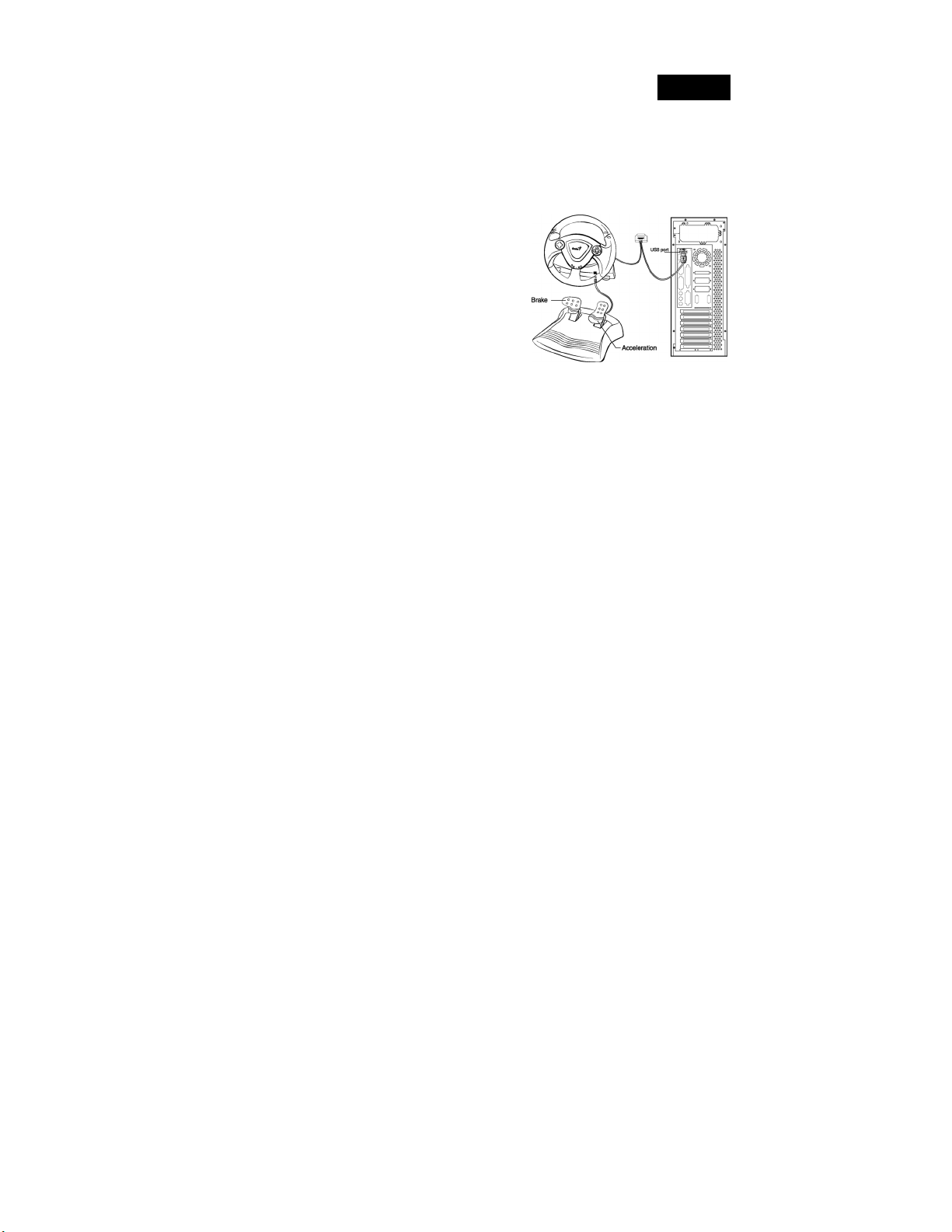
Italiano
Come usare questo manuale?
Il game controller è compatibile con PC, PlayStation®2 e PlayStation®.
Gli utenti di PC sono pregati di fare riferimento alla sezione A di "Installazione per PC".
Per PlayStation®2 e PlayStation®, fare riferimento alla sezione B di "Installazione per
PlayStation®2 e PlayStation®”.
A. Installazione per PC
1. Accertarsi che il computer sia acceso.
2. Inserire il disco del driver nell'unità CD-ROM;
il programma di installazione partirà
automaticamente. In caso contrario, avviare
manualmente il programma di installazione
selezionando Start/Run e digitando “E:\setup”
(dove “E:” rappresenta l'ubicazione dell'unità
CD-ROM), poi premere il tasto Enter.
Windows 98, per completare l'installazione
seguire le istruzioni fornite a schermo)
3. Per completare l'installazione del driver, seguire le istruzioni fornite a schermo. (Alcuni
sistemi operativi installano per prima cosa automaticamente il programma DirectX; per
concludere l'installazione del programma, seguire le istruzioni fornite a schermo).
4. Dopo il completamento dell'installazione del software, si può inserire il connettore USB
del cavo nella porta USB del computer oppure in un hub USB.
Nota: Accendere l'hub USB dopo il collegamento di questo dispositivo, dal momento
che richiede almeno 500 mA per l'uso dei motori a vibrazione.
5. Fare clic su Start / Settings / Control Panel e fare doppio clic sull'icona “Game
Controllers” o “Gaming Options”.
6. Fissare la base del volante su un piano robusto o su una superficie analoga. Utilizzare
quindi le ventose alla base del volante e i morsetti a C per assicurare il volante al piano
del tavolo.
7. Appoggiare i pedali sul pavimento in modo che siano facilmente raggiungibili ed evitare
superfici scivolose.
8. Inserire il connettore dei pedali (RJ-11) nel volante.
9. Nella schermata “Game Controllers” o “Gaming Options” è possibile calibrare e
provare il game controller prima di avviare qualsiasi gioco.
10. Al termine del test e della calibrazione è possibile lanciare qualsiasi gioco.
Importante:
1. Il driver funziona con la versione 7.0a o successiva di DirectX. Controllate la versione
di DirectX sul vostro sistema e aggiornatela se necessario.
(Se si usa
13
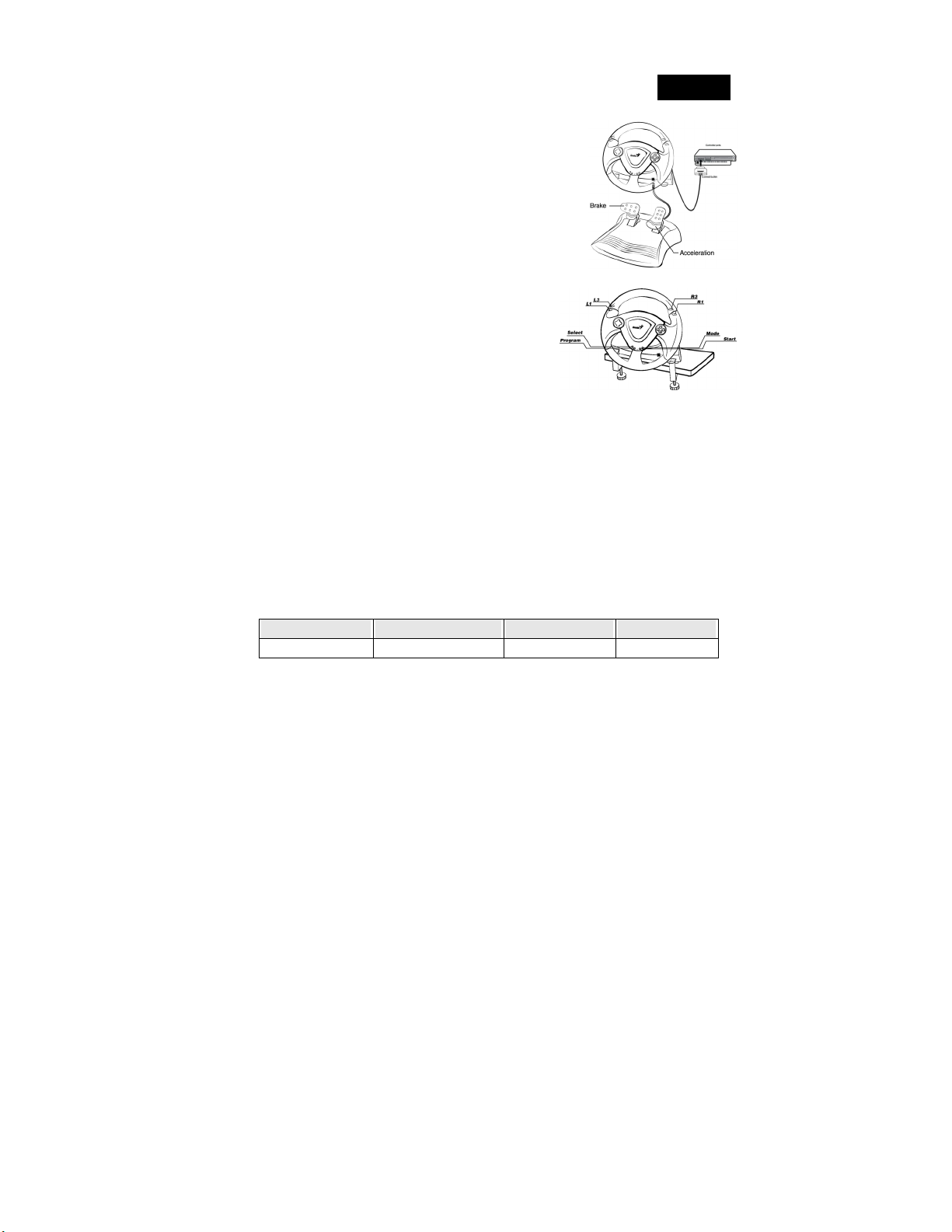
Italiano
2. L’effetto vibrazione dipende dal software di gioco. Per maggiori dettagli, consultate il
manuale del software di gioco.
B. Installazione per PlayStation®2 e PlayStation®
1. Accertarsi che la console sia accesa.
2. Collegare l'interfaccia standard del ricevitore della
PlayStation alla porta standard sulla console.
3. Al termine della connessione è possibile lanciare qualsiasi
gioco.
4. La funzione del game controller dipende dal gioco che si
sta usando. Per ottenere ulteriori dettagli fare riferimento
al manuale del gioco.
PlayStation®2 e PlayStation®
1. Modalità analogica: Quando il controller è in
modalità analogica, i seguenti pulsanti e joystick
possono essere usati in modo analogico a seconda
delle caratteristiche supportate dal software. Per
maggiori dettagli, consultate il manuale del gioco.
Software in formato PlayStation®2 Pulsanti
direzionali / pulsanti ╳, ○, □, △ / pulsanti L1, R1, L2, R2, L3, R3.
2. Modalità digitale: Quando il controller è in modalità digitale, tutti i pulsanti funzione
operano in modalità digitale, mentre i joystick analogici non sono attivi.
3. Funzione di vibrazione: Il controller offre una funzione di vibrazione quando questa è
supportata dal software del gioco. La funzione di vibrazione può essere inserita o
disinserita sulla schermata di opzioni del gioco.
4. È possibile scegliere di usare una delle due modalità. Tuttavia, alcuni software fanno
questa scelta automaticamente. In questi casi, il software ignora il pulsante A/D. . Per
maggiori dettagli, consultate il manuale del gioco.
Indicatore a LED:
Il segnale a LED è compatibile con i sistemi PC, PlayStation®2 e PlayStation®.
1. Modalità Analogica, Digitale e Veicolo:
Il dispositivo è dotato di modalità Analogica/Digitale/Veicolo. È possibile passare alla
modalità appropriata per l'uso.
Condizione Modalità analogica Modalità digitale Modalità veicolo
Indicatore a LED Luce rossa Luce verde Luce arancione
14
